Win11系统管理员权限怎么获取 Win11系统管理员权限获取的方法
更新日期:2023-02-20 08:52:58
来源:互联网
win11系统在进行某些操作时要用到管理员权限,但是很多用户却不知道要怎样获取,获取的步骤非常简单,我们可以通过快捷键方法打开设置系统,在设置系统中就能快速获取权限了,还能在开始菜单设置中进行查找获取权限的设置,这些都能帮助你快速获取管理员权限,小编现在就来给大家说明下方法步骤。
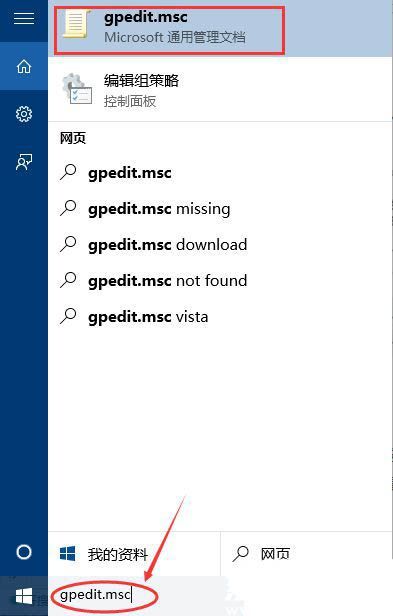
Win11系统管理员权限获取的方法:
方法一:
1、首先按下键盘上的“win+r”组合键打开运行。
2、接着在弹出的运行框中输入“gpedit.msc”,按下回车确定。
3、在组策略编辑器中依次进入“计算机配置-》Windows设置-》安全设置-》本地策略-》安全选项”。
4、进入安全选项后双击右侧的“管理员账户状态”。
5、在管理员账户状态中,勾选“以启用”,再点击下方“确定”保存即可获得管理员权限。
方法二:
1、点击开始菜单,选择“设置”。
2、在设置窗口中,打开“帐户”。
3、进入帐户窗口后,切换至“家庭和其他用户”项,点击其他用户下的本地帐户→更改帐户类型。
4、最后将本地帐户设置为管理员并确定生效即可。










